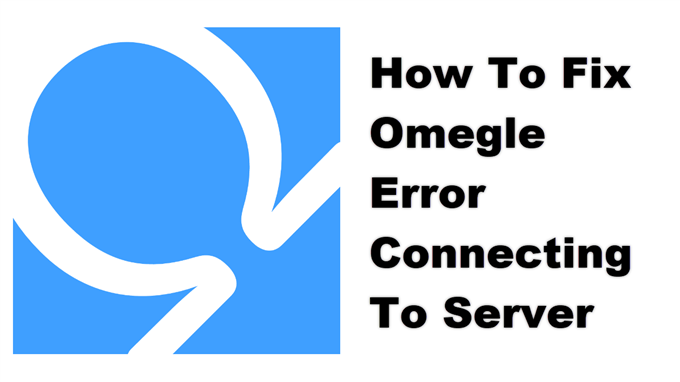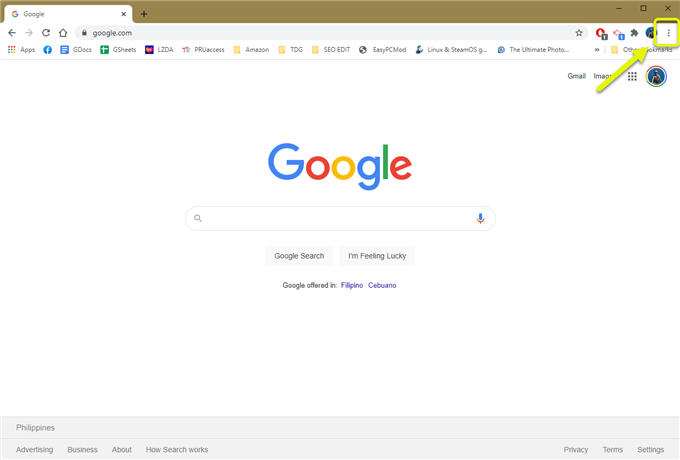Omegle-felet vid anslutning till serverproblemet uppstår vanligtvis när du försöker ansluta till tjänsten. De faktorer som kan orsaka detta problem sträcker sig från långsam internetanslutning till en skadad webbläsares cachade data. För att åtgärda detta måste du utföra en serie felsökningssteg.
Omegle är en gratis onlinechattwebbplats där människor från hela världen kan umgås. Den har en chatt- och videokonferensfunktion som matchar dig med en slumpmässig främling för att göra en en mot en-kommunikation. Denna plattform lanserades först 2009 och har sedan dess sett sitt antal användare öka.
Vad ska du göra när du får ett fel när du ansluter till Omegle-servern
Ett av problemen som du kan stöta på när du öppnar Omegle på din dator är när du inte kan ansluta till den. Det finns flera möjliga skäl till varför detta händer och det är därför du måste göra en serie felsökningssteg för att hitta den exakta gärningsmannen.
Saker att göra först:
- Starta om datorn och routern som den är ansluten till. Du bör överväga att dra ur nätsladden från båda enheterna och sedan ansluta den efter några ögonblick.
Metod 1: Kontrollera din internetanslutningshastighet.
Om du har en långsam internetanslutning har du svårt att komma åt någon webbplats. För att kontrollera om problemet beror på din internetanslutningshastighet bör du köra ett hastighetstest från webbplatsen https://www.speedtest.net/. Om uppladdnings- och nedladdningshastigheterna inte är bra kan det vara orsaken till problemet. Du kan försöka koppla bort andra enheter som är anslutna till nätverket som kan använda bandbredden och bara ansluta din dator för att se om detta löser problemet.
Observera att om problemet orsakas av ett problem med Omegle-servern måste du vänta på att detta ska lösas.
Metod 2: Rensa cacheminnet och kakorna i din webbläsare för att fixa anslutning till serverfel
Det finns tillfällen när data som lagras i webbläsaren skadas och kan orsaka just detta problem. Du bör försöka rensa cacheminnet och kakorna för att åtgärda detta. Här är stegen att följa när du använder Chrome.
Tid som behövs: 2 minuter.
Rensa webbläsarens cache och cookies
- Öppna Chrome.
Du kan göra detta genom att klicka på det från applikationslistans startmeny.

- Klicka på Mer.
Det här är de tre punkterna längst upp till höger i webbläsaren.

- Klicka på Fler verktyg.
Detta låter dig komma åt de ytterligare webbläsarverktygen du kan hantera.

- Klicka på Rensa webbinformation.
Detta gör att du kan komma åt den rensade webbläsardatamenyn.

- Välj Cachade bilder och filer och kakor och annan webbplatsinformation.
Detta väljer vilken typ av data du vill radera.

- Klicka på Rensa data.
Detta fortsätter med dataraderingen.

Efter att ha utfört stegen ovan kommer du att fixa Omegle-felet som ansluter till serverproblemet.
Besök vår androidhow Youtube-kanal för mer felsökningsvideor.
Läs också:
- Hur man stänger av Chromebook-viloläge